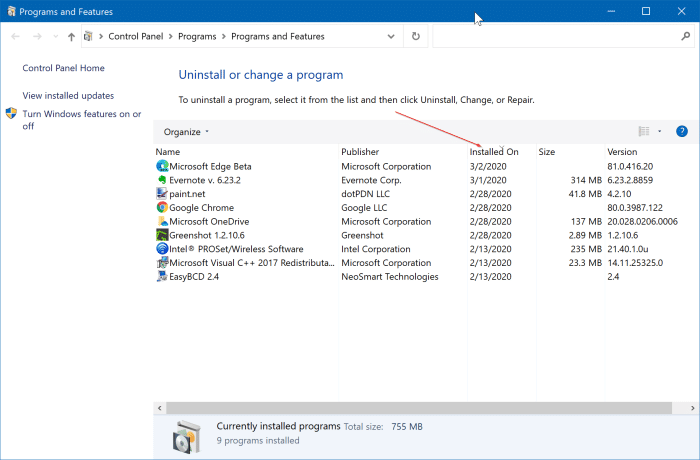Cómo ver programas aplicaciones instalados recientemente en Windows 10
Actualizado 2023 de enero: Deje de recibir mensajes de error y ralentice su sistema con nuestra herramienta de optimización. Consíguelo ahora en - > este enlace
- Descargue e instale la herramienta de reparación aquí.
- Deja que escanee tu computadora.
- La herramienta entonces repara tu computadora.
La compilación pública de Windows 10 actualmente disponible muestra los programas / aplicaciones más utilizados y la aplicación / programa agregado recientemente en el lado izquierdo del menú Inicio. Sin embargo, el problema es que la lista no muestra más de una aplicación o programa recientemente instalado.
Microsoft ha realizado varios cambios en el menú Inicio en la próxima compilación de la Actualización de aniversario de Windows 10. En Windows 10 Anniversary Update build 14328 o versiones posteriores, el menú Inicio muestra hasta tres programas / aplicaciones en la lista agregada recientemente, y la lista se puede expandir haciendo clic en el botón Expandir para ver todos los programas y aplicaciones instalados recientemente desde la Tienda. En resumen, ahora puede ver todos los programas agregados recientemente con un clic.

Además del menú Inicio, también se pueden ver los programas y aplicaciones instalados recientemente navegando a Configuración. Puede ver la fecha de instalación y desinstalar la aplicación desde Configuración.
Notas importantes:
Ahora puede prevenir los problemas del PC utilizando esta herramienta, como la protección contra la pérdida de archivos y el malware. Además, es una excelente manera de optimizar su ordenador para obtener el máximo rendimiento. El programa corrige los errores más comunes que pueden ocurrir en los sistemas Windows con facilidad - no hay necesidad de horas de solución de problemas cuando se tiene la solución perfecta a su alcance:
- Paso 1: Descargar la herramienta de reparación y optimización de PC (Windows 11, 10, 8, 7, XP, Vista - Microsoft Gold Certified).
- Paso 2: Haga clic en "Start Scan" para encontrar los problemas del registro de Windows que podrían estar causando problemas en el PC.
- Paso 3: Haga clic en "Reparar todo" para solucionar todos los problemas.
Siga las instrucciones que se indican a continuación para ver las aplicaciones y programas instalados recientemente en Windows 10.
Ver programas y aplicaciones instalados recientemente en el menú Inicio
Paso 1: abra el menú Inicio haciendo clic en el botón Inicio en la barra de tareas o presionando la tecla del logotipo de Windows en el teclado.
Paso 2: puede encontrar aplicaciones y programas instalados recientemente en la lista Agregados recientemente. La lista muestra hasta tres aplicaciones y aplicaciones agregadas recientemente, pero puede ver todos los programas y aplicaciones recién agregados haciendo clic en el botón Expandir .
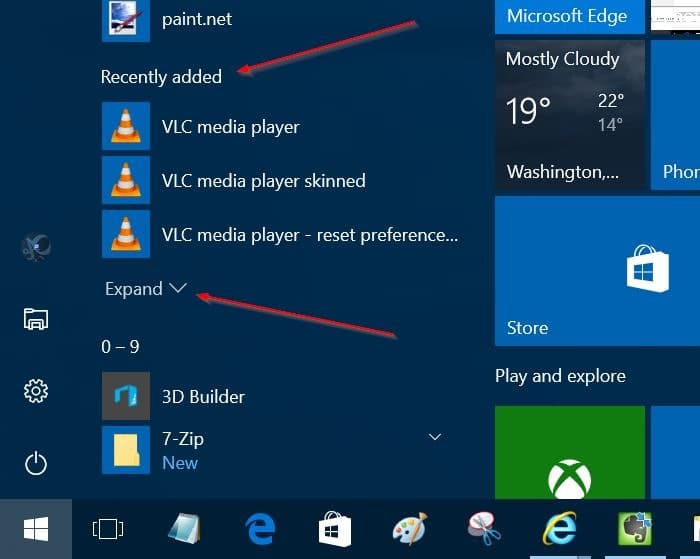

NOTA: si la lista Agregados recientemente no aparece, es probable que haya desactivado la lista en la aplicación Configuración. Consulte nuestra lista Agregar / eliminar Agregados recientemente en la guía del menú Inicio para habilitar la lista.
Ver programas y aplicaciones instalados recientemente en Configuración
Paso 1: abra la aplicación Configuración haciendo clic en su icono en el lado izquierdo del menú Inicio. La aplicación Configuración también se puede iniciar presionando simultáneamente el logotipo de Windows y las teclas I.
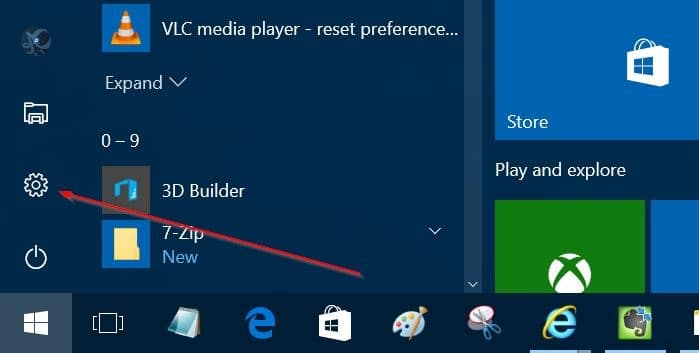
Paso 2: una vez que se inicie la Configuración, vaya a Aplicaciones \u0026 gt; Aplicaciones \u0026 amp; características página.
Paso 3: en Aplicaciones \u0026 amp; sección de características, configure Ordenar por en Fecha de instalación para ver todos los programas y aplicaciones instalados recientemente. La lista también muestra la fecha de instalación de todos y cada uno de los programas / aplicaciones de la lista.
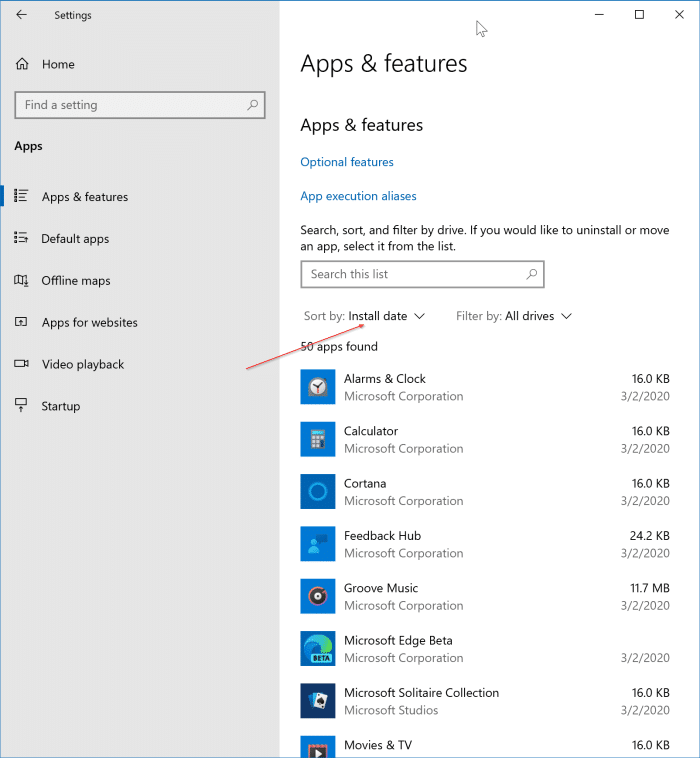
¡Espero que esto te ayude!
Ver programas instalados recientemente en el Panel de control
Paso 1: escriba Appwiz.cpl en el campo de búsqueda de Inicio / barra de tareas y presione la tecla Intro para abrir la ventana Programas y características.
Paso 2: la ventana muestra todos los programas instalados fuera de la Tienda Windows 10. Para ver los programas instalados recientemente, haga clic en la columna Fecha de instalación para ordenar las aplicaciones por su fecha de instalación.